Kako ustvariti navigacijsko vrstico za iPhone X v sistemu Android

Za prenos navigacijske vrstice na iPhone X v naprave Android lahko namestimo aplikacijo Navigation Gestures.

Na iPhone X je pod zaslonom vodoravna navigacijska vrstica, ki uporabnikom pomaga pri hitrem izvajanju operacij v napravi. Če želite to navigacijsko vrstico prenesti v naprave Android, lahko uporabniki namestijo aplikacijo Navigation Gestures. Ko uporabniki namestijo aplikacijo, bo tik pod zaslonom prikazana vodoravna navigacijska vrstica. S to vodoravno vrstico lahko popolnoma prilagodimo vse operacije po svojih željah glede na tabelo za izbiro operacij, ki jo ponuja aplikacija. Spodnji članek vas bo vodil, kako ustvariti navigacijsko vrstico za iPhone X v sistemu Android.
Navodila za ustvarjanje navigacijske vrstice iPhone X v sistemu Android
Korak 1:
Uporabniki prenesejo aplikacijo Navigation Gestures za Android na spodnji povezavi.
2. korak:
Nadaljujemo z zagonom aplikacije. V prvem vmesniku bodo uporabniki videli uvodno vsebino aplikacije. Ko preklopimo na zaslon Draw Over Apps , kliknemo spodnji gumb Dodeli . Nato omogočite način, ki omogoča uporabo navigacijskih potez v drugih aplikacijah.
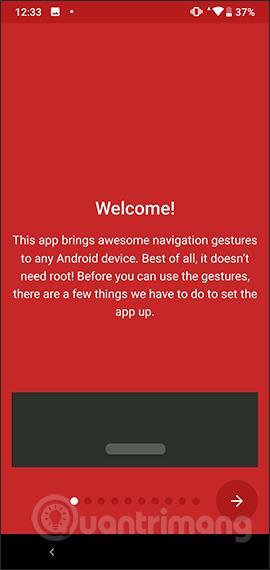
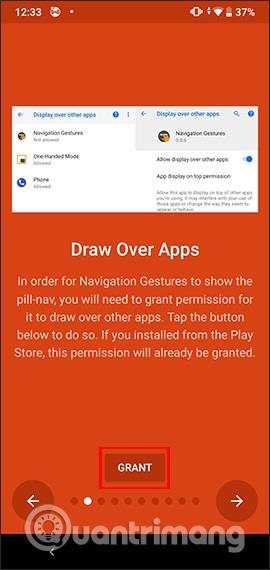
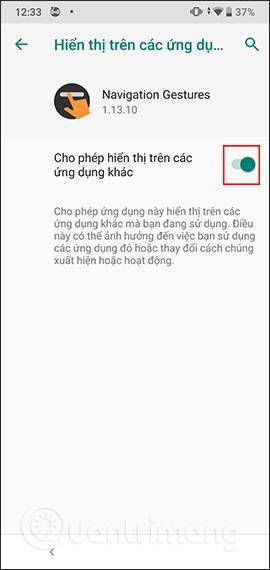
3. korak:
Preklopite na vmesnik Accessibility Service , kliknite Dodeli in nato na naslednjem seznamu kliknite aplikacijo Navigacijske poteze .
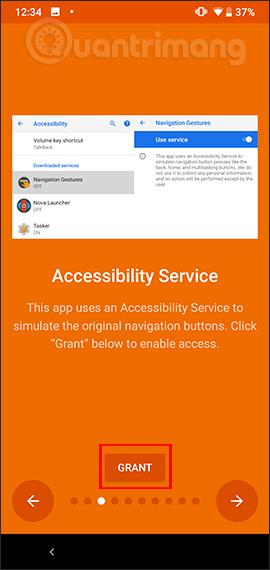

Omogočite možnost Uporabi storitve in se strinjate z nekaterimi dovoljenji za dostop do aplikacije.
4. korak:
Pri preklopu na nov nastavitveni vmesnik uporabniki pritisnejo desno puščico, da preskočijo te nastavitvene korake, če ni potrebe. Ko preklopimo na vmesnik Navigation Gestures , aktiviramo Enable Gesture Pill , da vklopimo navigacijsko vrstico na zaslonu.
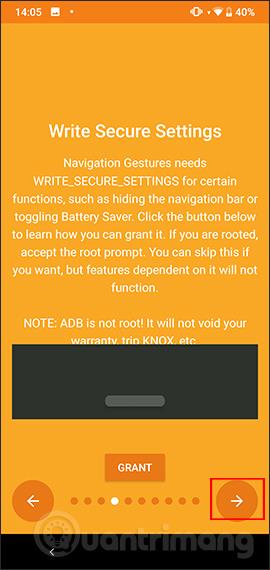
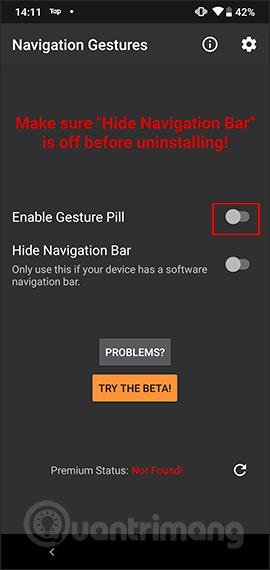
5. korak:
Posledično se bo na zaslonu naprave Android kratka siva vodoravna vrstica prikazala točno na sredini položaja tipke Domov, kot je vrstica indikatorja Domov na iPhonu X. Ta navigacijska vrstica je privzeto prikazana na vsakem zaslonu v sistemu Android, tudi zaklenjen zaslon
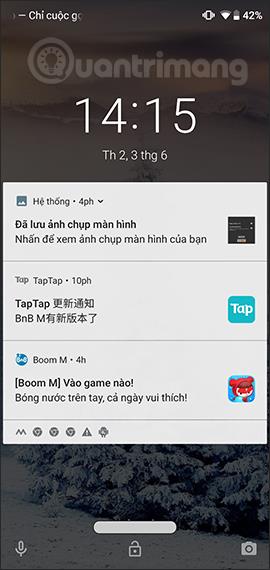
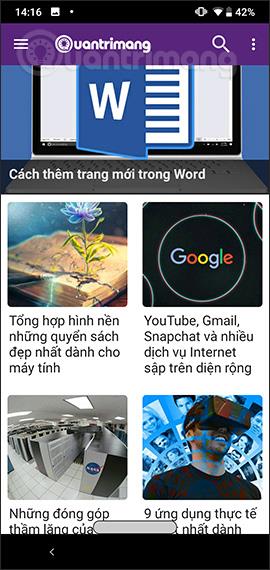
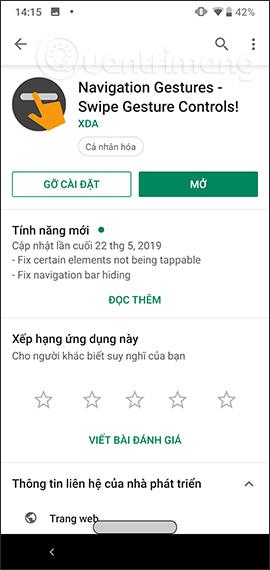
Iz te domače vrstice uporabniki nadaljujejo z navigacijo z izvajanjem naslednjih operacij:
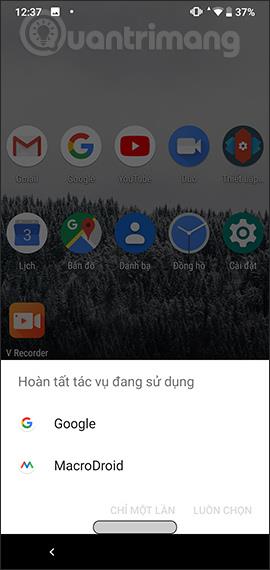

6. korak:
Če želite spremeniti privzeto operacijo, uporabniki odprejo aplikacijo Navigation Gestures in kliknejo ikono zobnika ter nato na seznamu Nastavitve izberejo Gestures . Ko preklopite na nov vmesnik, boste videli dve operaciji, vključno z dotiki in potegi .
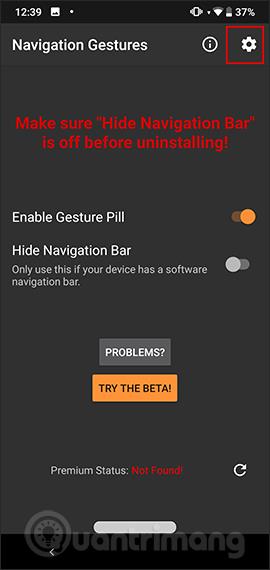
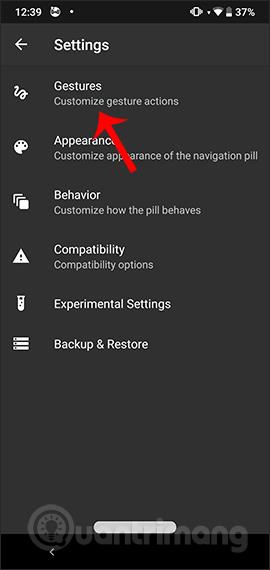
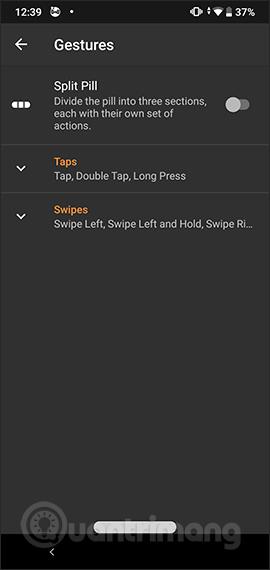
Če kliknete posamezno dejanje, se prikažejo več specifičnih dejanj, med katerimi lahko izbirate. V vsaki operaciji bo vsebina, ki jo je treba izvesti. Glede na udobje uporabe ga lahko ponovno spremenimo.
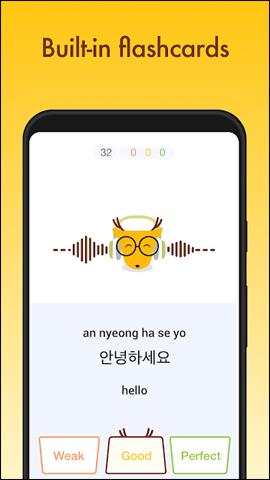
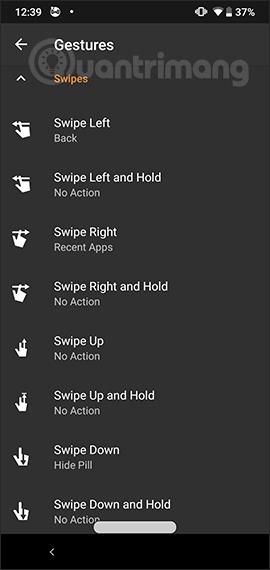
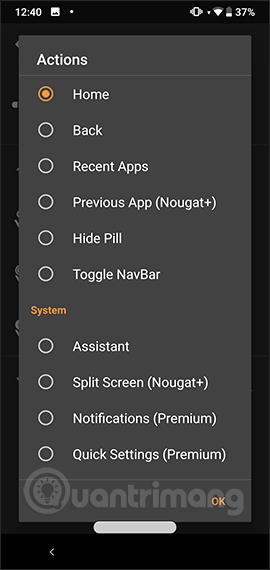
7. korak:
Vrnite se na vmesnik z nastavitvami in kliknite na Videz in vedenje , da spremenite barvo navigacijske vrstice, velikost vrstice in čas izvajanja.
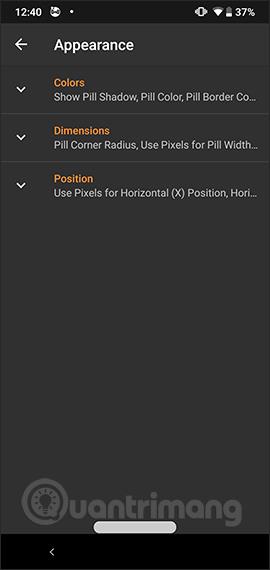
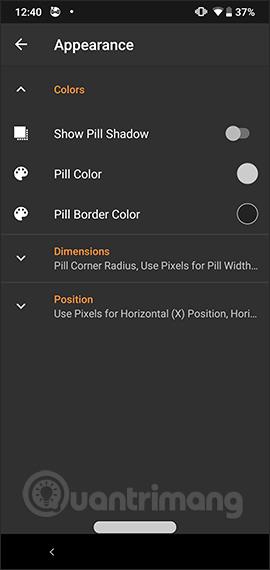
Če ne želite uporabljati te navigacijske vrstice, preprosto deaktivirajte Enable Gesture Pill.
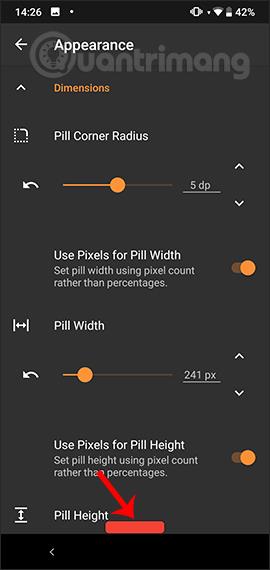
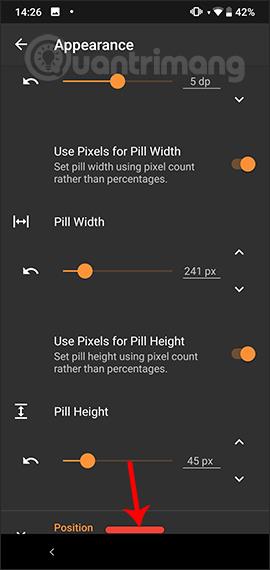
Za naprave Android brez navigacijske vrstice lahko namestite navigacijske poteze, da prihranite več operacij. Aplikacija prinaša veliko različnih prilagoditev v navigacijsko vrstico na vmesniku naprave.
Želim vam uspeh!
S funkcijami za pretvorbo govora v besedilo v realnem času, ki so danes vgrajene v številne aplikacije za vnos, imate hiter, preprost in hkrati izjemno natančen način vnosa.
Na Tor se lahko povežejo tako računalniki kot pametni telefoni. Najboljši način za dostop do Tor iz vašega pametnega telefona je prek Orbota, uradne aplikacije projekta.
oogle pusti tudi zgodovino iskanja, za katero včasih ne želite, da jo nekdo, ki si izposodi vaš telefon, vidi v tej iskalni aplikaciji Google. Kako izbrisati zgodovino iskanja v Googlu, lahko sledite spodnjim korakom v tem članku.
Spodaj so najboljše lažne aplikacije GPS v sistemu Android. Vse je brezplačno in ne zahteva rootanja telefona ali tablice.
Letos Android Q obljublja, da bo prinesel vrsto novih funkcij in sprememb operacijskega sistema Android. Oglejmo si pričakovani datum izdaje Androida Q in ustreznih naprav v naslednjem članku!
Varnost in zasebnost vse bolj postajata glavni skrbi za uporabnike pametnih telefonov na splošno.
Z načinom »Ne moti« sistema Chrome OS lahko takoj utišate nadležna obvestila za bolj osredotočen delovni prostor.
Ali veste, kako vklopiti igralni način za optimizacijo delovanja iger na vašem telefonu? Če ne, ga raziščimo zdaj.
Če želite, lahko z aplikacijo Designer Tools nastavite tudi prosojna ozadja za celoten telefonski sistem Android, vključno z vmesnikom aplikacije in vmesnikom sistemskih nastavitev.
Predstavlja se vedno več modelov telefonov 5G, od dizajnov, tipov do segmentov. V tem članku takoj raziščimo modele telefonov 5G, ki bodo predstavljeni novembra letos.









